NI Collabo バスケット for FUJIFILM IWproを利用するための手順を説明します。
▶ 設定手順
準備
FUJIFILM IWproでNI Collabo バスケット for FUJIFILM IWproを利用するためには以下の準備が必要です。
- 弊社製品にアクセスし、OAuth2.0認証を有効化する
- FUJIFILM IWproにアクセスし、OAuth2.0認証を設定する
- NI Collabo バスケット for FUJIFILM IWproを公開する
- 属性を追加する
弊社製品にアクセスし、OAuth2.0認証を有効化
- システム管理者権限のユーザーで弊社製品にログインしてください。
- 弊社製品のシステム設定画面にログインしてください。
- セキュリティ>認証/OAuth2.0認証 を開いてください。
- 「OAuth2.0認証」を「利用する」にしてください。
- 「リダイレクトURI」に「https://workspace-cstm-front.fbiwpro.fujifilm.com/cstm/v1/callback.html」を入力してください。
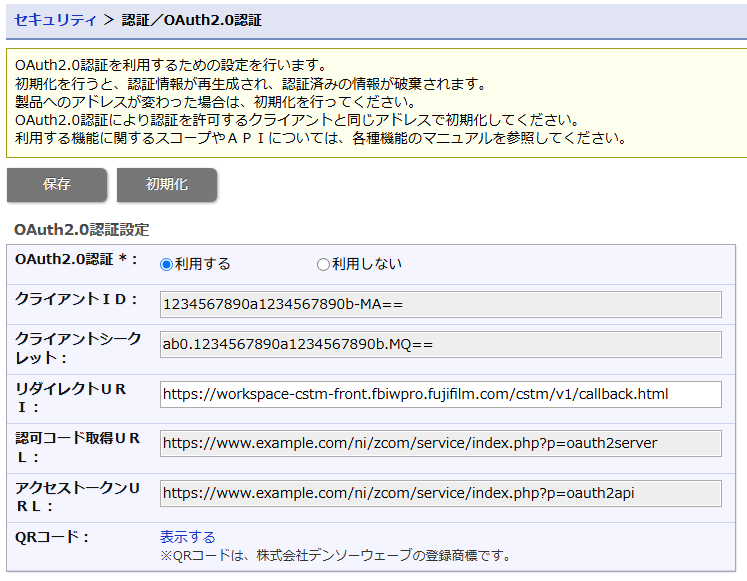
- 「保存」ボタンをクリックしてください。
FUJIFILM IWproにアクセスし、OAuth2.0認証を設定
- テナント管理者でFUJIFILM IWproにログインしてください。
- 管理>拡張プラグインを開いてください。
- 「NI Collabo バスケット for FUJIFILM IWpro」の右端にある「︙」から「管理者向けオプション」をクリックしてください。
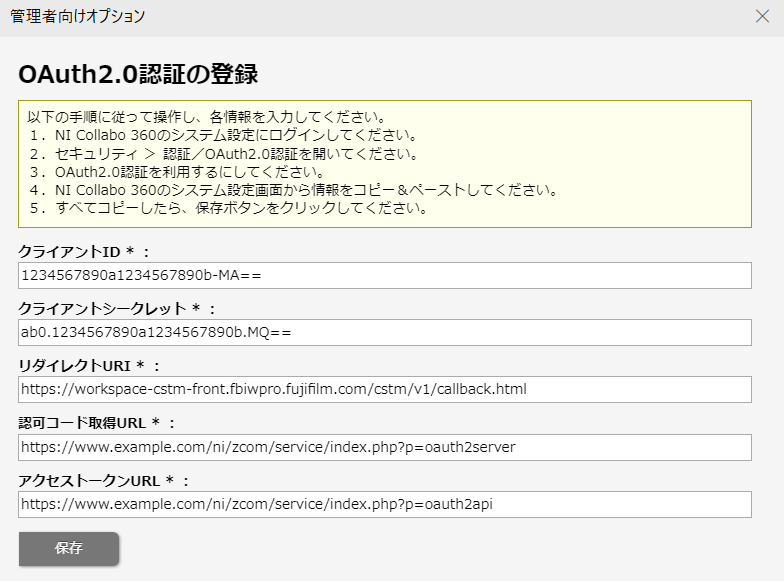
- クライアントID、クライアントシークレット、認可コード取得URL、アクセストークンURLを入力してください。
上記情報は、弊社製品のシステム設定「セキュリティ>認証/OAuth2.0認証」に表示されている内容をコピーしてください。 - 情報をコピーしたら「保存」ボタンをクリックしてください。
NI Collabo バスケット for FUJIFILM IWproを公開する
- 一覧より「NI Collabo バスケット for FUJIFILM IWpro」の右端にある「︙」から「テナント公開」をクリックしてください。
この操作により、テナント内のワークスペースで「NI Collabo バスケット for FUJIFILM IWpro」が利用できます。
属性を追加する
- テナント管理者でFUJIFILM IWproにログインしてください。
- 管理>属性を開いてください。
- 「新規作成」ボタンをクリックしてください。
- 属性名に「NI Collabo バスケット」を入力、型は「整数」を選択してください。
属性名は上記「」内をコピーして貼り付けてください。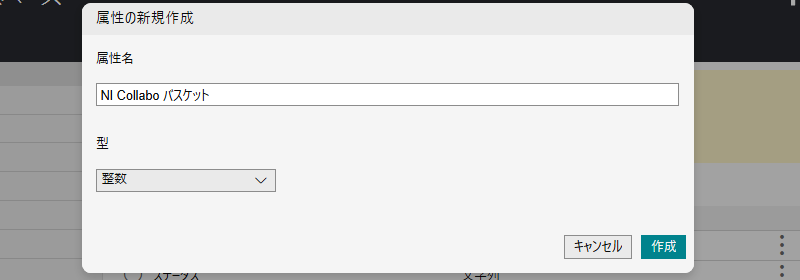
- 「作成」ボタンをクリックしてください。
タスクナビゲーションバーへアイコンを追加する
FUJIFILM IWproワークスペースの「タスクナビゲーションバー」に、「NI Collabo バスケット for FUJIFILM IWpro」アイコンを追加する設定手順を説明します。
- FUJIFILM IWproのワークスペースにアクセスしてください。
- タスクナビゲーションバーの右端にある「+」をクリックしてください。
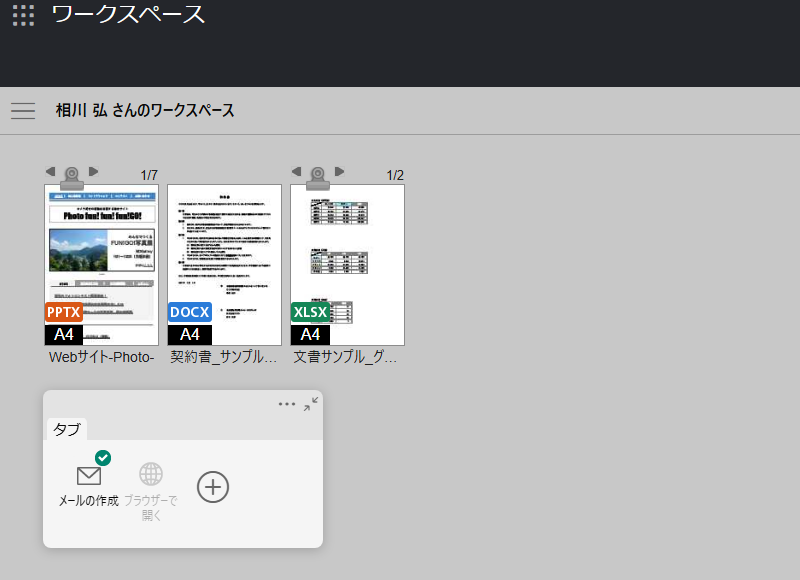
- タスクナビゲーションバー ツール追加画面が表示されます。
拡張プラグインにある「NI Collabo バスケット for FUJIFILM IWpro」を選択し、右下の「追加」をクリックしてください。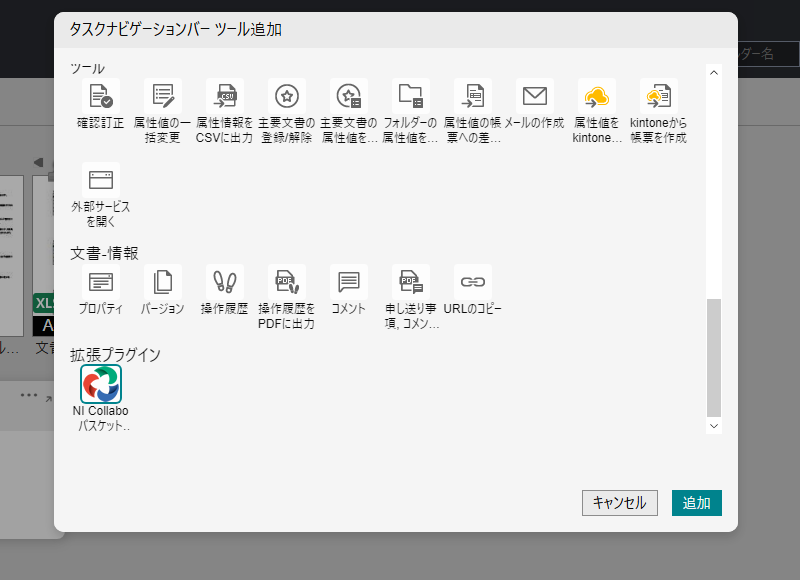
- 認証画面が表示されます。
弊社製品にアクセスする時のログインIDとパスワードを入力し、「許可する」ボタンをクリックしてください。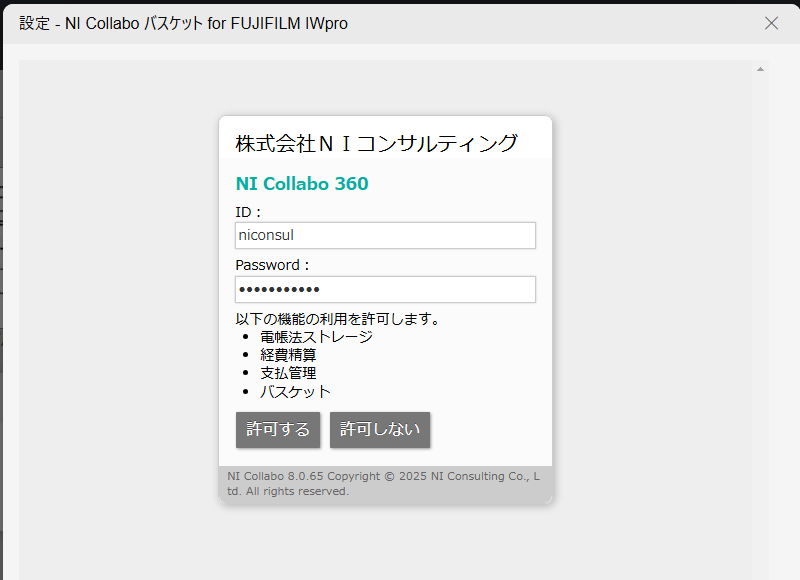
- タスクナビゲーションバーに、「NI Collabo バスケット for FUJIFILM IWpro」アイコンが追加されます。
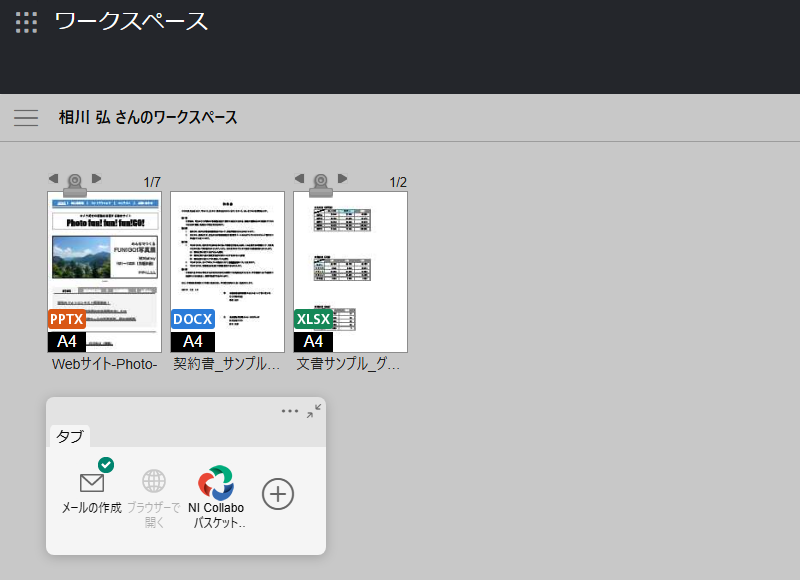
NI Collabo バスケット for FUJIFILM IWproを利用するための準備が完了です。
